Word2016怎么插入PDF文件?Word2016插入PDF文件方法
很多朋友不太清楚Word2016怎么插入PDF文件?下面小编给大家带来Word2016插入PDF文件方法,需要的朋友可以参考下
如果我们需要在Word2016中插入PDF中的内容,是不是有什么简单方法呢?今天小编就和大家分享一下。
Word2016插入PDF文件方法
首先,我们打开一个测试用的Word文档,并寻找一个PDF文档。
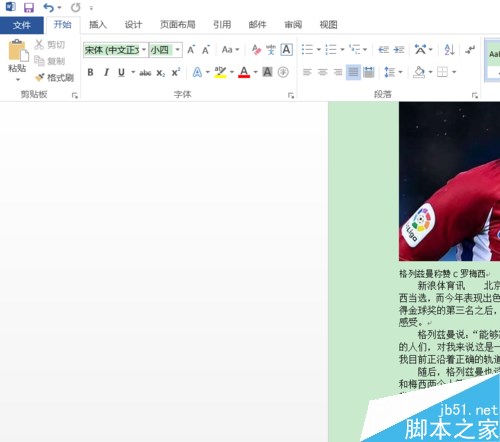
现在我们准备将PDF的内容插入到Word中来。
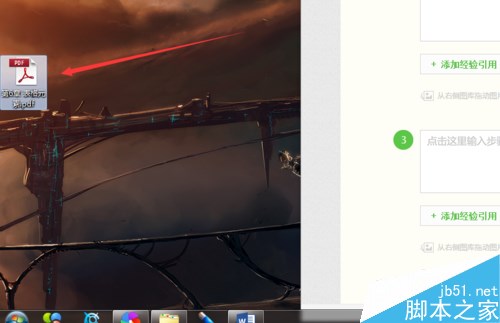
第一种方法很简单,我们按住PDF文件,拖动至word文档中想要插入的位置。
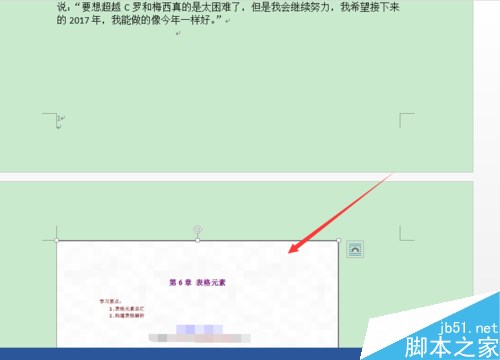
这时PDF就直接插入了,但是前提是需要安装一个名叫Package的插件,否则无法完成操作哦。
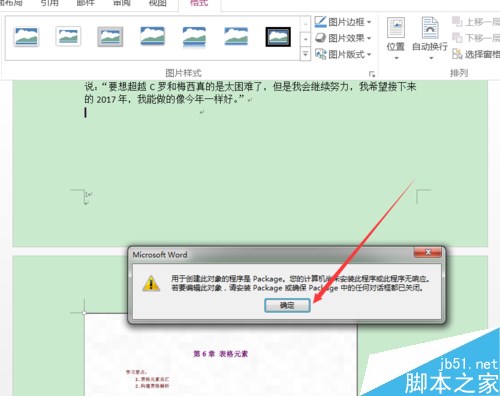
当然,如果没有安装插件或者PDF不止一页,就必须先进行截图了。
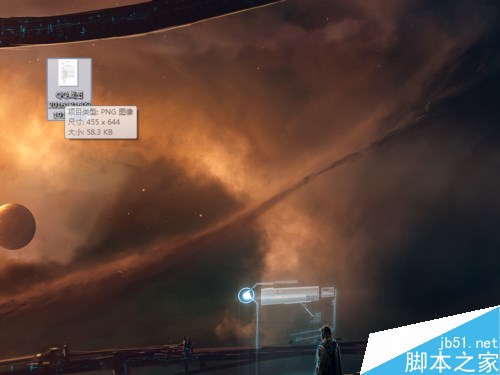
可以选择QQ等截图工具,也可以直接在PDF中截取。
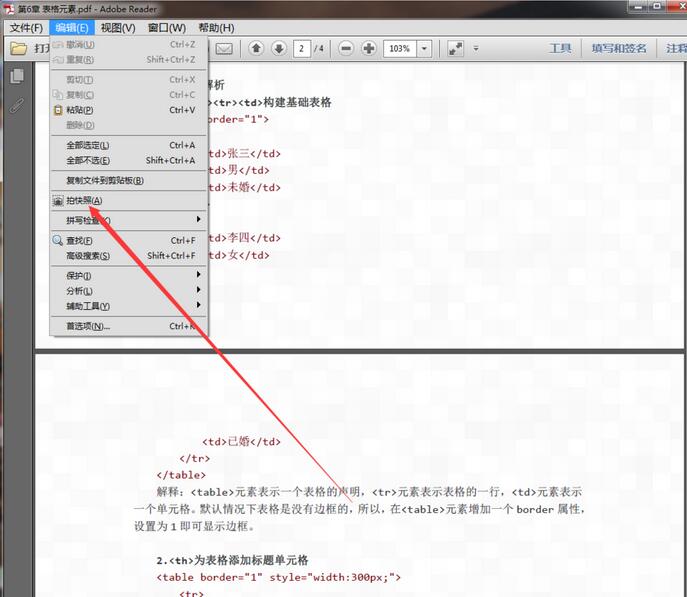
然后插入到文章中就行了。
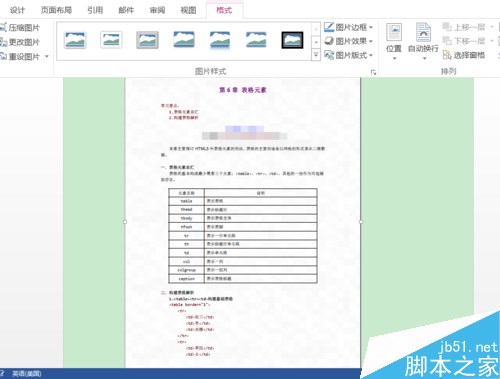
栏 目:office激活
本文标题:Word2016怎么插入PDF文件?Word2016插入PDF文件方法
本文地址:https://www.fushidao.cc/wangzhanyunying/16532.html
您可能感兴趣的文章
- 06-19如何在Word中设置背景
- 06-19Word 2016的格式跟踪在哪里开启?Word开启格式跟踪功能
- 06-19word制作唯美的封面图片
- 06-19如何在Microsoft Word中按字母顺序排列
- 06-19在word中怎样插入页码?word插入页码方法介绍
- 06-19如何在Microsoft Word中插入公式
- 06-19在word文档中如何去除空格?
- 06-19word2003文档中怎么输入双竖杠符号?
- 06-19Word文档自动拼写检查(红色波浪线)去除办法
- 06-19如何在Microsoft Word中输入带圆圈的数字


阅读排行
推荐教程
- 11-30正版office2021永久激活密钥
- 11-22office怎么免费永久激活 office产品密钥永久激活码
- 11-25怎么激活office2019最新版?office 2019激活秘钥+激活工具推荐
- 11-25office2010 产品密钥 永久密钥最新分享
- 11-22Office2016激活密钥专业增强版(神Key)Office2016永久激活密钥[202
- 11-30全新 Office 2013 激活密钥 Office 2013 激活工具推荐
- 11-25正版 office 产品密钥 office 密钥 office2019 永久激活
- 11-22office2020破解版(附永久密钥) 免费完整版
- 11-302023 全新 office 2010 标准版/专业版密钥
- 03-262024最新最新office365激活密钥激活码永久有效







